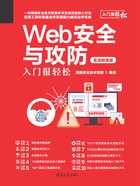
1.4 网络设备信息的获取
在一个完整的网络中,网络设备是必不可少的,如计算机、手机、平板电脑、打印机等,下面以计算机为例,来介绍获取网络设备信息的方法。
1.4.1 获取IP地址

微视频
在互联网中,一台计算机只有一个IP地址,因此,黑客要想攻击某台计算机,必须找到这台计算机的IP地址,然后才能进行入侵攻击,可以说IP地址是黑客实施入侵攻击的一个关键。使用ipconfig命令可以获取本地计算机的IP地址,具体的操作步骤如下。
Step01 右击“开始”按钮,在弹出的快捷菜单中执行“运行”命令,如图1-8所示。
Step02 打开“运行”对话框,在“打开”后面的文本框中输入cmd命令,如图1-9所示。

图1-8 执行“运行”命令

图1-9 输入cmd命令
Step03 单击“确定”按钮,打开“命令提示符”窗口,在其中输入ipconfig,按Enter键,即可显示出本机的IP配置相关信息,如图1-10所示。

图1-10 查看IP地址
提示:在“命令提示符”窗口中,192.168.3.9表示本机在局域网中的IP地址。
1.4.2 获取物理地址

微视频
在“命令提示符”窗口中输入ipconfig /all命令,然后按Enter键,可以在显示的结果中看到一个物理地址:00-23-24-DA-43-8B,这就是本机的物理地址,也是本机的网卡地址,它是唯一的,如图1-11所示。

图1-11 查看物理地址
1.4.3 查看系统开放的端口

微视频
经常查看系统开放端口的状态变化,可以帮助计算机用户及时提高系统安全,防止黑客通过端口入侵计算机。用户可以使用netstat命令查看自己系统的端口状态,具体操作步骤如下。
Step01 打开“命令提示符”窗口,在其中输入netstat –a –n命令,如图1-12所示。
Step02 按Enter键,即可看到以数字显示的TCP和UCP连接的端口号及其状态,如图1-13所示。

图1-12 输入netstat –a –n命令

图1-13 TCP和UCP连接的端口号及其状态
1.4.4 查看系统注册表信息

微视频
注册表(Registry)是Windows中一个重要的数据库,用于存储系统和应用程序的设置信息。通过注册表,用户可以添加、删除、修改系统内的软件配置信息或硬件驱动程序。查看Windows系统中注册表信息的操作步骤如下。
Step01 在Windows操作系统中选择“开始”→“运行”菜单项,打开“运行”对话框,在其中输入命令regedit,如图1-14所示。
Step02 单击“确定”按钮,即可打开“注册表编辑器”窗口,在其中可查看注册表信息,如图1-15所示。

图1-14 “运行”对话框

图1-15 “注册表编辑器”窗口
1.4.5 获取系统进程信息

微视频
在Windows 10系统中,可以在“Windows任务管理器”窗口中获取系统进程。具体的操作步骤如下。
Step01 在Windows 10系统中,单击“开始”按钮,在弹出的菜单中选择“任务管理器”命令,如图1-16所示。
Step02 随即打开“任务管理器”窗口,在其中即可看到当前系统正在运行的进程,如图1-17所示。

图1-16 “任务管理器”命令

图1-17 “任务管理器”窗口
提示:通过在Windows 10系统桌面上,按Ctrl+Del+Alt组合键,在打开的工作界面中单击“任务管理器”链接,也可以打开“任务管理器”窗口,在其中查看系统进程。